Si vous êtes un nouvel utilisateur de Prestashop, premièrement sachez que vous avez fait le bon choix pour votre CMS e-commerce. Deuxièmement, il vous faudra vous armer de patience avant de maîtriser toutes les fonctionnalités offertes par cette solution. Bien qu’elle soit simple d’utilisation pour un utilisateur avancé, la prise en main du système nécessite de comprendre les rouages permettant à votre site de fonctionner.
Si vous lisez cet article c’est que vous êtes probablement un utilisateur débutant de Prestashop. Je vous recommande donc de faire une sauvegarde de votre base de données avant de continuer ! C’est plus sécurisant, et une sauvegarde supplémentaire de votre site ne peut pas faire de mal …
En tant qu’utilisateur vous n’ignorez sans doute pas qu’il est possible d’ajouter autant de catégories de produits que vous le désirez sur votre site. Il est cependant nécessaire de savoir que l’ajout d’une catégorie se fait en deux étapes :
- création de la catégorie
- affichage de la catégorie sur votre site
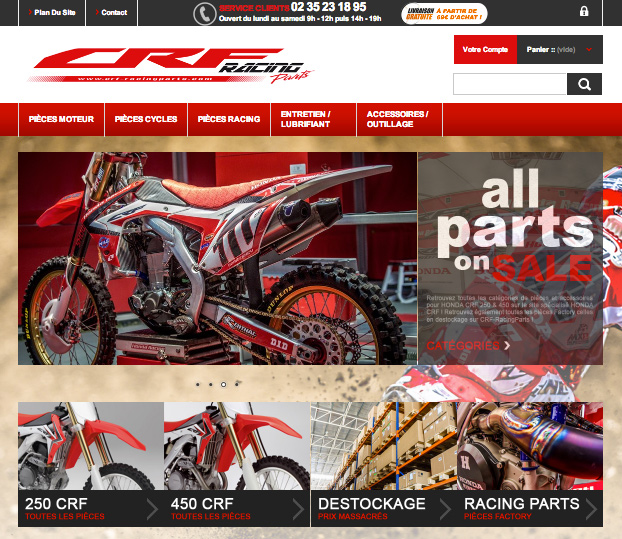
Créer une catégorie avec Prestashop
Pour créer une catégorie avec Prestashop c’est très simple. Allez dans Catalogue > Catégorie puis cliquez sur « Ajouter » en haut à droite. Suivez alors les indications pour ajouter une catégorie à votre boutique en ligne.
N’oubliez pas de cocher la bonne case dans l’option « Affichée » afin d’activer votre catégorie sur votre site.
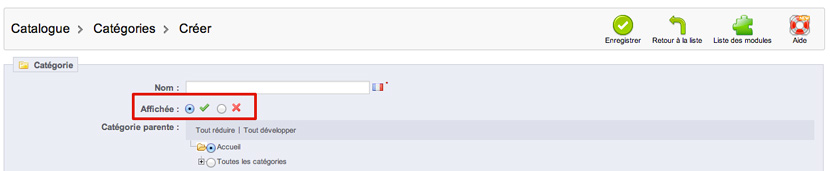
Après avoir cliqué sur « Enregistrer » vous aurez ajouté une catégorie à votre site. Cependant, en allant sur votre front-office (la partie publique de votre site) vous ne verrez peut-être pas cette nouvelle catégorie dans le menu principal de votre site.
Il faut maintenant ajouter cette catégorie au module chargé d’afficher votre menu principal.
Afficher une catégorie créée sur un site Prestashop
Prestashop est un ensemble de modules, qui, liés les uns aux autres permettent de faire fonctionner votre boutique en ligne. Le menu principal de votre site n’échappe donc pas à la règle est n’est autre qu’un module à part entière. Pour la plupart d’entre-vous, il s’agit du module « Menu Horizontal Haut ».
Pour le configurer allez dans Modules > Modules puis recherchez « Menu Horizontal Haut » dans la barre de recherche des modules.
Cliquez alors sur « Configurer ».
Vous pourrez remarquer deux cadres dans l’encart « Paramètres ».
Le cadre de gauche comporte tous les éléments créés dans votre système Prestashop que vous êtes susceptible d’ajouter au menu de votre site. Il s’agit des catégories et sous-catégories que vous avez préalablement créées dans Catalogue > Catégorie mais également des fabricants, fournisseurs, pages CMS que vous avez enregistrés. Le cadre de droite comporte quant à lui tous les éléments qui sont affichés dans votre menu.
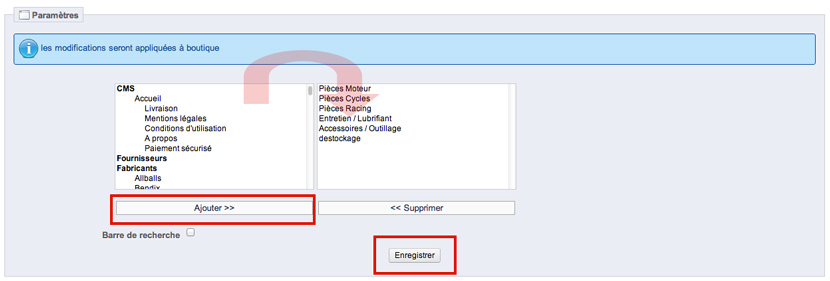
Vous pouvez donc ajouter à votre menu tous les éléments que vous souhaitez qui se trouvent dans le cadre de gauche. Pour cela, sélectionnez un élément avec votre souris, cliquez sur « Ajouter » puis enregistrez vos modifications.
Vous pouvez alors vérifier sur votre boutique en ligne que tous les éléments souhaités sont bien affichés.

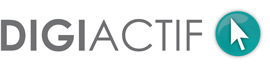
Merci de la part d’un nouvel utilisateur qui galérait 🙂
Bonjour, Merci de votre tuto. J’ai un problème d’affichage de la barre de menu. Les trois catégories créées s’affichent les unes sous les autres. Et non pas horizontalement sous forme de boutons. Il y a quelque chose que je n’ai pas du comprendre sur la création des catégories. je vends du café : – j’ai créé trois catégories : Grain – Moulu – Capsules – Dans la catégorie Moulu il y aura 4 attributs (très fin, fin, moyen et gros). Dans lesquelles je vais proposer quatre origines de cafés (pour l’instant) pour les 3 catégories. 4 café (produits) identiques déclinés sous trois formes (catégories). J’espère être clair. Merci par avance. Eric
Bonjour Eric, je n’ai pas tout à fait saisi votre problème. Pouvez-vous m’envoyer l’url de votre site par email en utilisant le formulaire de contact ?
Bonjour, Lorsque je clique sur modifier (Menu Horizontal Haut) j’ai une page avec message d’erreur (HTTP ERROR 500)… Pouvez vous m’aider? Merci
LOUKILI, je ne peut malheureusement pas vous aider sans plus d’informations. Êtes-vous sur un mutualisé ? Un dédié ? Quelle version de PrestaShop ? etc…
Merci pour ce précieux conseil très utile
Bonjour. merci pour l’info. Dans prestashop 1.7 le module du menu en haut s’appelle comment?
Bonjour,
Je souhaiterais créer des catégories qui afficheraient des sous-catégories en dessous dans le menu principale. Cependant, je ne souhaite pas qu’une page s’ouvre si l’on clique sur la catégorie « mère » ; comment faut-il procéder?
En vous remerciant.
Prenez soin de vous et de vos proches.
Bonjour, il s’agit d’un mega menu. Vous pouvez utiliser un module comme celui que nous avons testé ici : https://youtu.be/Y0wp5eN6h4s